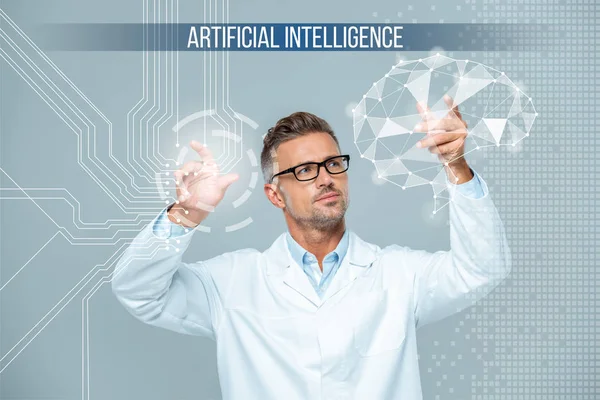在苹果应用开发和发布流程中,代码签名是一个关键环节。它不仅保证了应用的完整性和安全性,还确保应用能够顺利通过App Store审核并在设备上运行。然而,许多开发者在签名过程中会遇到“无效签名”这一错误,导致应用无法安装或启动。苹果APP签名过程中出现无效签名怎么办?本文将深入解析“无效签名”错误的成因,排查步骤,以及解决方案,帮助开发者高效排除问题,确保签名环节无忧。
1. 苹果APP代码签名基础
代码签名是苹果平台保障应用安全的一道防线。苹果通过签名机制确保应用未被篡改,且来源可信。签名的基本流程包括:
- 使用开发者证书(Development/Distribution证书)生成签名。
- 包含签名的应用包与证书和配置文件(Provisioning Profile)绑定。
- iOS设备通过签名验证保证应用合法性。
代码签名流程可简化为以下步骤:
| 阶段 | 说明 |
|---|---|
| 证书申请 | 通过苹果开发者账号申请开发或发布证书 |
| 配置描述文件配置 | 绑定应用ID和证书,生成Provisioning Profile |
| 应用构建与签名 | Xcode使用证书和描述文件进行签名 |
| 应用安装验证 | iOS设备验证签名和描述文件有效性 |
2. “无效签名”错误的常见原因
“无效签名”错误通常由以下原因引起:
2.1 证书或描述文件不匹配
- 证书与描述文件未绑定同一应用ID。
- 使用了过期或被撤销的证书。
- 描述文件不包含设备UDID(针对开发描述文件)。
2.2 代码签名时使用的证书和配置文件不匹配
- Xcode中选错签名证书或配置文件。
- 使用自动管理签名功能时出错。
- 手动签名时描述文件版本错误。
2.3 应用程序包结构错误
- 可执行文件没有正确签名。
- 资源文件或动态库未签名或签名错误。
- 代码中使用了非法修改的系统库。
2.4 时间和证书链问题
- 设备时间与签名时间严重不符。
- 证书链缺失根证书或中间证书。
3. 如何定位“无效签名”问题?
针对“无效签名”,可以按照以下流程排查:
mermaid复制编辑flowchart TD
A[出现“无效签名”错误] --> B{检查证书有效性}
B -- 证书过期或撤销 --> C[重新申请或更新证书]
B -- 证书有效 --> D{检查描述文件}
D -- 描述文件不匹配 --> E[重新生成描述文件]
D -- 描述文件匹配 --> F{检查Xcode签名设置}
F -- 设置错误 --> G[调整签名证书和描述文件]
F -- 设置正确 --> H{检查应用包结构}
H -- 有错误 --> I[重新打包和签名]
H -- 无错误 --> J{检查设备时间和证书链}
J -- 时间错误 --> K[校正设备时间]
J -- 证书链缺失 --> L[安装缺失证书]
J -- 无异常 --> M[联系苹果支持]
4. 详细解决步骤
4.1 验证和更新证书
- 登录苹果开发者中心,查看证书状态。
- 确保证书处于有效状态,未过期或未被撤销。
- 如有必要,重新申请开发或发布证书。
- 在Mac的“钥匙串访问”中检查证书是否完整(包含私钥)。
4.2 检查和重新生成描述文件
- 进入开发者后台,打开“描述文件”管理。
- 确认描述文件对应正确的App ID。
- 若为开发描述文件,确认设备UDID是否已添加。
- 下载并替换Xcode中的描述文件。
- 重新清理项目并重新构建。
4.3 配置Xcode签名设置
- 自动管理签名
开启Xcode的“Automatically manage signing”,让Xcode自动处理证书和描述文件。 - 手动管理签名
选择正确的“Signing Certificate”和“Provisioning Profile”,确保版本一致。
4.4 检查应用包内容和签名完整性
在终端中使用命令验证签名状态:
bash复制编辑codesign -vvv -d /path/to/YourApp.app
- 检查输出是否显示“valid on disk”和“satisfies its Designated Requirement”。
- 使用
spctl命令进一步验证:
bash复制编辑spctl -a -vv /path/to/YourApp.app
- 如果发现未签名或签名不完整,可能是嵌入的动态库或框架未签名。
4.5 校正设备时间和证书链
- 设备时间不正确会导致签名验证失败。
- 进入“设置” -> “通用” -> “日期与时间”,开启自动设置。
- 设备上可能缺少中间证书,确保系统已更新到最新版本。
5. 案例分析
案例一:开发者证书过期导致的“无效签名”
某开发者在准备发布测试版时,遇到“无效签名”错误。检查后发现其开发证书已过期,重新申请并在Xcode中更新证书后,问题得以解决。
案例二:动态库未签名导致安装失败
某应用集成了第三方动态库,发布包中该动态库未签名。使用codesign检测后发现签名缺失,重新对动态库进行签名并打包后,应用成功安装。
6. 防止“无效签名”的最佳实践
| 建议 | 说明 |
|---|---|
| 定期检查证书有效期 | 提前更新证书,避免过期引发问题 |
| 统一管理描述文件 | 保持描述文件与证书、App ID的同步 |
| 使用自动签名管理 | 减少手动操作错误,Xcode自动处理签名配置 |
| 打包前验证签名完整性 | 运行codesign和spctl命令确认签名状态 |
| 及时更新系统和Xcode | 兼容最新的签名机制和证书链 |
通过对苹果APP签名机制的深入理解和对常见问题的系统排查,开发者可以有效避免“无效签名”带来的困扰,提升应用发布和安装的成功率。掌握签名细节不仅保障了应用安全,也为用户提供了流畅的使用体验。